Päivitetty huhtikuu 2024: Älä enää saa virheilmoituksia ja hidasta järjestelmääsi optimointityökalumme avulla. Hanki se nyt osoitteessa linkki
- Lataa ja asenna korjaustyökalu täältä.
- Anna sen skannata tietokoneesi.
- Työkalu tulee silloin Korjaa tietokoneesi.
Jos vietät aikaa tietokoneen ääressä ja rakastat samalla pelata pelejä, mietit todennäköisesti, kuinka koko näytön peli siirretään toiseen näyttöön.

Kuitenkin, kun valitsemasi peli alkaa. Oletusarvoinen automaattinen näyttöasetus on asetettu lukemaan ensisijaisella näytöllä. Jos haluat siirtää koko näytön peli toiseen näyttöön, suosittelemme, että noudatat näitä vaiheita.
Kuinka siirrän koko näytön pelin toiseen näyttöön?
Vaihda projektoritilaan
Tämä menetelmä on yksi yksinkertaisimmista. Asetamme PC-näytön näyttämään vain työpöydällä.
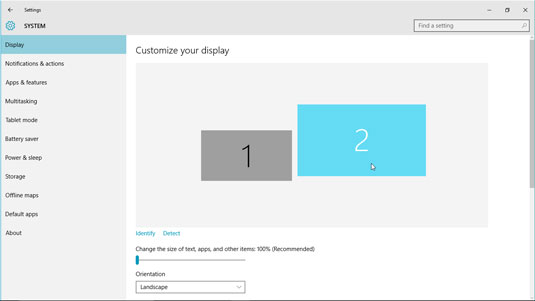
- Liitä toinen näyttö tietokoneeseen ja käynnistä peli, jonka haluat pelata.
- Siirry sitten työpöydän näyttöön ja paina Windows- ja P-näppäimiä samanaikaisesti.
- Esiin tulee useita vaihtoehtoja. Valitse Vain PC-näyttö
- Lopulta aloitusnäyttösi pimenee, mutta peliä jatketaan toisella näytöllä.
Jos haluat palata päänäkymään, sinun tarvitsee vain toistaa yllä olevat vaiheet.
Huhtikuun 2024 päivitys:
Voit nyt estää tietokoneongelmat käyttämällä tätä työkalua, kuten suojataksesi tiedostojen katoamiselta ja haittaohjelmilta. Lisäksi se on loistava tapa optimoida tietokoneesi maksimaaliseen suorituskykyyn. Ohjelma korjaa yleiset virheet, joita saattaa ilmetä Windows -järjestelmissä, helposti - et tarvitse tuntikausia vianmääritystä, kun sinulla on täydellinen ratkaisu käden ulottuvilla:
- Vaihe 1: Lataa PC-korjaus- ja optimointityökalu (Windows 10, 8, 7, XP, Vista - Microsoft Gold Certified).
- Vaihe 2: Valitse “Aloita hakuLöytää Windows-rekisterin ongelmat, jotka saattavat aiheuttaa PC-ongelmia.
- Vaihe 3: Valitse “Korjaa kaikki”Korjata kaikki ongelmat.
Aseta toinen näyttö ensisijaiseksi
Toinen tapa siirtää peli koko näytön tilassa a toinen näyttö on myös yksinkertainen.
Koska ensimmäinen näyttö on oletusarvoisesti ensisijainen näyttö, sinun on muutettava asetuksia ja tehtävä toisesta näytöstä ensisijainen. Aseta toinen näyttö ensisijaiseksi toimimalla seuraavasti:

Noudata näitä ohjeita Windows 10: ssä, kun haluat toistaa koko näytön toiston toiseen näyttöön.
- Liitä toinen näyttö tietokoneeseen.
- Vie hiiri työpöydän tyhjän alueen päälle, napsauta hiiren kakkospainikkeella ja valitse näytön tarkkuus pikavalikosta.
- Vaihtoehtoisesti löydät näytön tarkkuuden etsimällä ohjauspaneelista.
- Kun olet saavuttanut näytön tarkkuuden, valitse haluamasi näyttö ja valitse Tämä on minun aloitusnäyttö -ruutu. Valintaruutu tulee näkyviin vain, jos olet valinnut näkymän. Varmista, että ensimmäinen näyttösi eroaa toisesta.
Yllä olevat vaiheet toimivat uudemmissa Windows-käyttöjärjestelmäversioissa. Jos Windows-versiosi on vanhempi, tee toinen näyttö ensisijaiseksi näytöksi noudattamalla näitä ohjeita.
- Siirry Käynnistä-valikkoon ja napsauta Ohjauspaneeli.
- Valitse luokkanäkymä ja valitse Näytä tai Ulkonäkö ja teemat toimitetusta tuotteesta riippuen.
- Valitse Asetukset-välilehti.
- Valitse näyttö, jossa on isot kirjaimet 2, ja valitse sitten Tämä on ensisijainen näyttöni -valintaruutu. Valitse toinen näyttö napsauttamalla neliönäyttöä, jossa on suuri numero 2. Ota asetukset käyttöön napsauttamalla Käytä-painiketta. Tämä näyttää kaikki kohteet, jotka ovat toisen näytön ensimmäisessä ikkunassa.
- Joskus saatat huomata, että ruutu on jo valittu, mutta toinen näyttö ei näytä peliä, joten sinun on valittava toinen neliö (isolla kirjaimella).
ATI-kortteja käyttävissä Windowsin aiemmissa versioissa tee toinen näyttö ensisijaiseksi näytöksi näiden ohjeiden mukaan.
Asiantuntijavinkki: Tämä korjaustyökalu tarkistaa arkistot ja korvaa vioittuneet tai puuttuvat tiedostot, jos mikään näistä tavoista ei ole toiminut. Se toimii hyvin useimmissa tapauksissa, joissa ongelma johtuu järjestelmän korruptiosta. Tämä työkalu myös optimoi järjestelmäsi suorituskyvyn maksimoimiseksi. Sen voi ladata Napsauttamalla tätä

CCNA, Web-kehittäjä, PC-vianmääritys
Olen tietokoneen harrastaja ja harrastava IT-ammattilainen. Minulla on vuosien kokemus tietokoneen ohjelmoinnista, laitteiden vianmäärityksestä ja korjaamisesta. Olen erikoistunut Web-kehitys- ja tietokannan suunnitteluun. Minulla on myös CCNA-sertifiointi verkon suunnitteluun ja vianmääritykseen.

